Introdução
Se o seu notebook está emitindo bipes ao ligar ou continuamente, isso pode indicar um problema de hardware. Esses bipes, conhecidos como códigos de beep, são gerados pela BIOS (Basic Input/Output System) e cada sequência tem um significado específico. Vamos explorar as possíveis causas e soluções para resolver esses problemas.
1. Identificando os Beeps
Antes de solucionar o problema, é importante identificar o padrão dos beeps:
- Beep curto contínuo: Normalmente indica um problema com a memória RAM.
- Beep longo contínuo: Pode indicar um problema com a placa-mãe ou o processador.
- Sequência de beeps: Cada fabricante tem um código diferente (por exemplo, três beeps curtos, um beep longo seguido por dois curtos, etc.).
Consulte o manual do seu notebook ou o site do fabricante para interpretar corretamente os códigos de beep específicos do seu modelo.
2. Verificando a Memória RAM
Problemas com a memória RAM são uma das causas mais comuns de beeps ao ligar.
- Desligue o notebook e remova a bateria (se possível).
- Abra o compartimento da memória RAM.
- Remova e reinstale os módulos de RAM, certificando-se de que estão bem encaixados.
- Se o problema persistir, tente testar com um módulo de RAM por vez (caso tenha mais de um).
3. Testando a Placa-Mãe e o Processador
Se os beeps indicam um problema mais sério, pode ser necessário verificar a placa-mãe e o processador.
- Verifique as conexões da placa-mãe e do processador.
- Certifique-se de que não há sinais de queimaduras ou danos físicos.
4. Verificando Outros Componentes
Outros componentes, como a placa de vídeo ou a fonte de alimentação, também podem causar beeps.
- Remova e reinstale a placa de vídeo (se aplicável).
- Teste com uma fonte de alimentação diferente, se possível.
Se o problema do apito contínuo ou ao ligar o notebook está relacionado ao teclado, há várias abordagens que você pode tentar para resolver a situação. Aqui estão algumas sugestões:
1. Verificar se há Teclas Presas
- Desligue o notebook.
- Examine todas as teclas para ver se alguma está presa ou apertada.
- Tente liberar qualquer tecla que pareça presa, limpando ao redor e por baixo dela.
2. Limpeza do Teclado
Às vezes, poeira e detritos podem causar problemas no teclado.
- Desligue o notebook.
- Use ar comprimido para limpar o teclado. Mantenha o bico do ar comprimido a uma distância adequada para evitar danos.
- Use um pincel macio para remover sujeira entre as teclas.
3. Reinstalar os Drivers do Teclado
Problemas de software também podem afetar o funcionamento do teclado.
- Acesse o Gerenciador de Dispositivos:
- No Windows, clique com o botão direito no menu Iniciar e selecione "Gerenciador de Dispositivos".
- Encontre o teclado na lista e clique com o botão direito nele.
- Selecione "Desinstalar dispositivo" e reinicie o computador. O Windows deve reinstalar o driver automaticamente.
4. Testar com um Teclado Externo
Para verificar se o problema é realmente com o teclado integrado:
- Conecte um teclado USB externo ao notebook.
- Veja se o problema persiste. Se o teclado externo funcionar sem problemas, o problema é provavelmente com o teclado do notebook.
5. Substituição do Teclado
Se as etapas acima não resolverem o problema, o teclado do notebook pode estar danificado e precisar de substituição.
- Verifique a garantia do seu notebook. Se ele ainda estiver na garantia, entre em contato com o suporte do fabricante para reparo ou substituição.
- Se estiver fora da garantia, considere levar a um técnico especializado para substituição do teclado.
6. Atualização da BIOS
Às vezes, uma atualização da BIOS pode resolver problemas de hardware.
- Visite o site do fabricante do seu notebook e procure por atualizações da BIOS.
- Siga as instruções fornecidas pelo fabricante para atualizar a BIOS com segurança.
7. Resetar o BIOS
Se houver uma configuração incorreta no BIOS, resetá-lo pode ajudar:
- Desligue o notebook.
- Ligue novamente e entre na BIOS (geralmente pressionando uma tecla como F2, F10 ou DEL durante a inicialização).
- Procure uma opção para resetar para os padrões de fábrica (normalmente chamado de "Load Setup Defaults" ou algo similar).
- Salve e saia.
8. Consultando um Técnico Especializado
Se você não conseguir resolver o problema com as dicas acima, pode ser necessário consultar um técnico especializado.
Neste caso conte com a gente!
Conclusão
Os beeps emitidos pelo notebook ou Desktop são alertas importantes que não devem ser ignorados. Identificar e interpretar corretamente esses sinais pode ajudar a diagnosticar e resolver problemas de hardware rapidamente. Se os problemas persistirem, procurar assistência técnica é a melhor solução para evitar danos maiores ao seu equipamento.
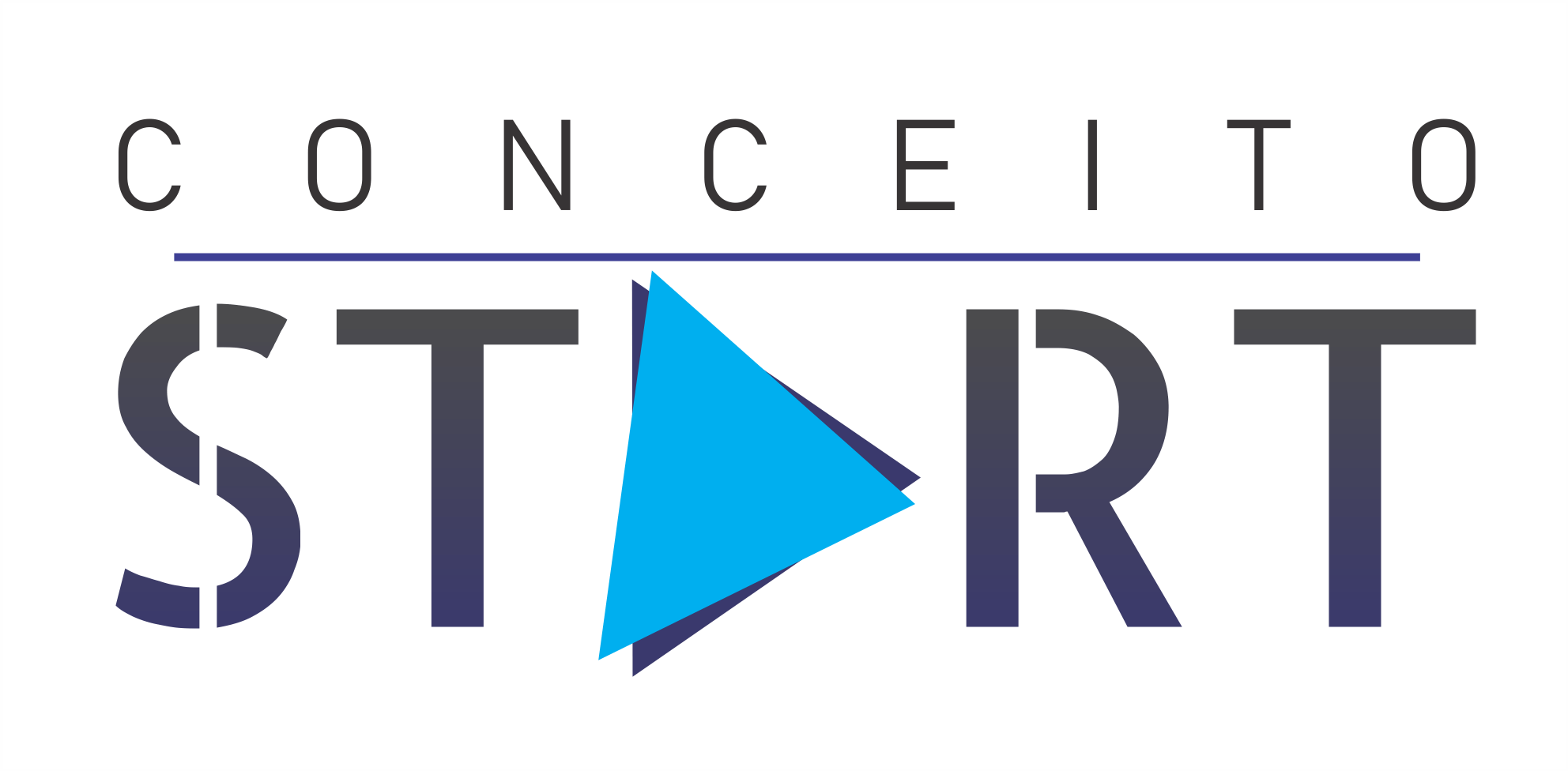
.jpg)

